محصولات جانبی
هنگام تولید برخی محصولات ، معمولا با مواد باقیمانده روبرو می شوید ، علاوه بر محصول نهایی . این مواد به عنوان محصولات جانبی شناخته می شوند . با مشخص کردن محصولات جانبی تولید شده در لیست مواد اولیه یک محصول ، مقدار محصولات جانبی موجود توسط ستکا رهگیری می شود .
پیکربندی
برای مشخص کردن محصولات جانبی در لیست مواد اولیه (BOM) یک محصول ، باید تنظیمات محصولات جانبی فعال شود .
برای این کار ، به نرم افزار تولید>پیکربندی>تنظیمات و کادر انتخاب محصولات جانبی را که در زیر عنوان عملیات قرار دارد ، تیک بزنید . سپس ، برای اعمال تغییرات ، روی دکمه ذخیره کلیک کنید .
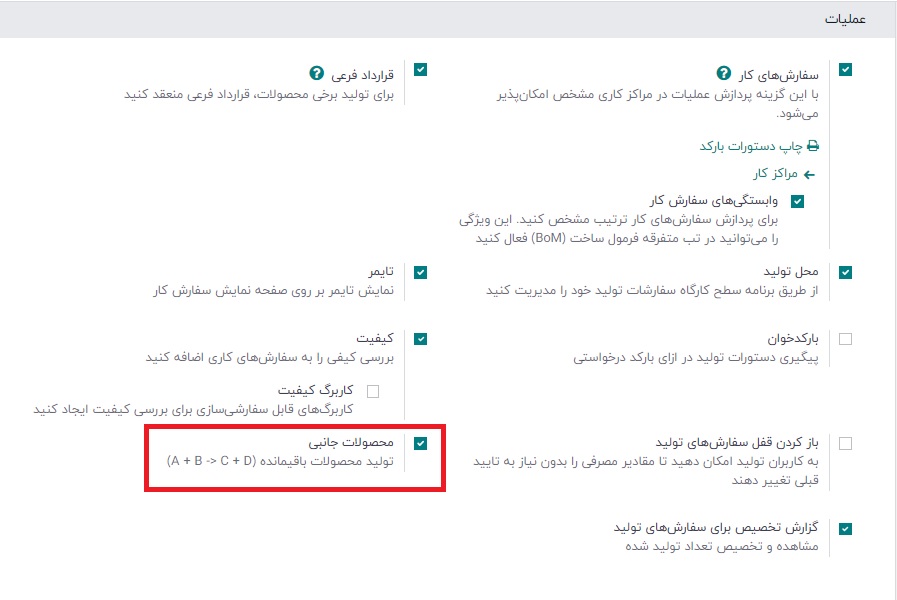
با فعال بودن تنظیمات محصولات جانبی ، یک زبانه محصولان جانبی در لیست مواد (BOM) محصول ظاهر می شود .
اضافه کردن محصولات جانبی به لیست مواد (BOM)
برای اضافه کردن محصولات جانبی به یک لیست مواد (BOM) ، به نرم افزار تولید>محصولات>لیست مواد بروید و یک BOM را انتخاب کنید .
در لیست مواد (BOM) ، زبانه محصولات جانبی را انتخاب کنید . روی اضافه کردن یک سطر کلیک کنید و محصول جانبی را در قسمت کشویی محصولات جانبی انتخاب کنید . در قسمت تعداد ، مقدار محصول جانبی تولید شده در حین تولید را وارد کنید .
اگر محصول جانبی در حین عملیات خاص از یک سفارش تولید شود ، عملیات را در قسمت برای تولید انتخاب کنید . برای مثال ، اگر یک محصول جانبی چوب اسقاطی در حین عملیات مونتاژ تولید شود ، آن عملیات را در قسمت برای تولید انتخاب کنید .
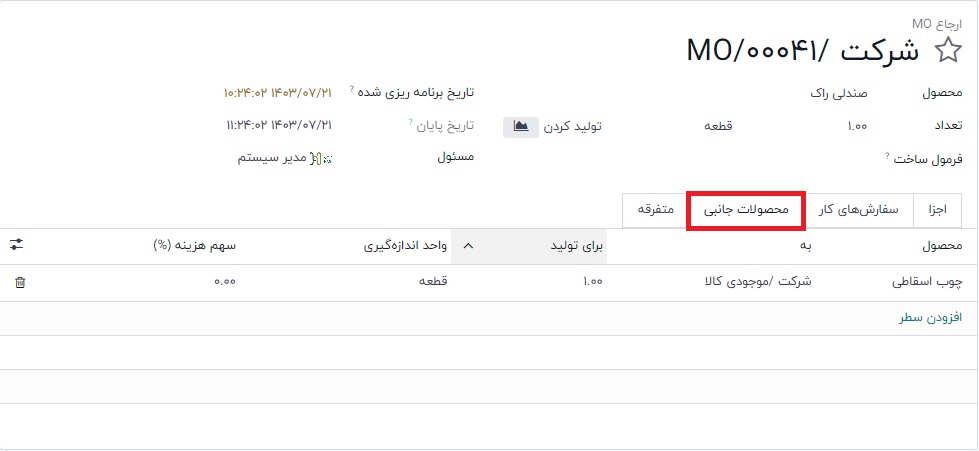
تولید محصول جانبی
هنگامی که یک سفارش تولید تکمیل و به عنوان انجام شده علامت گذاری می شود ، ستکا مقدار محصولات جانبی تولید شده در فرآیند تولید را ثبت می کند . برای ایجاد یک سفارش تولید جدید ، به نرم افزار تولید>عملیات>سفارش های تولید و روی جدید کلیک کنید .
در صورت لیست مواد ، یک BOM را که محصولات جانبی در آن مشخص شده است انتخاب کنید . پس از انجام این کار ، قسمت محصول به طور خودکار با محصول مربوطه پر می شود . برای تایید سفارش تولید ، روی تایید سفارش های تولید کلیک کنید .
وقتی که تولید به پایان می رسد ، روی دکمه تولید همه در بالای سفارش تولید کلیک کنید . پس از انجام این کار ، شمارش انبار به روز می شود تا مقدار محصول جانبی تولید شده و همچنین مقدار محصول نهایی را منعکس کند .
روی دکمه هوشمند حرکت محصول در بالای صفحه سفارش تولید کلیک کنید تا حرکت قطعات محصول را مشاهده کنید . هر محصول جانبی در صفحه حرکت محصول نتیجه گیری شده در حرکت انبار فهرست می شود ، که در آن ستون از سطر موقعیت تولید مجازی نمایش داده می شود ، و ستون به موقعیتی را که محصول جانبی در آن ذخیره می شود نمایش می دهد .

